2020 FIAT 500 USB port
[x] Cancel search: USB portPage 224 of 248
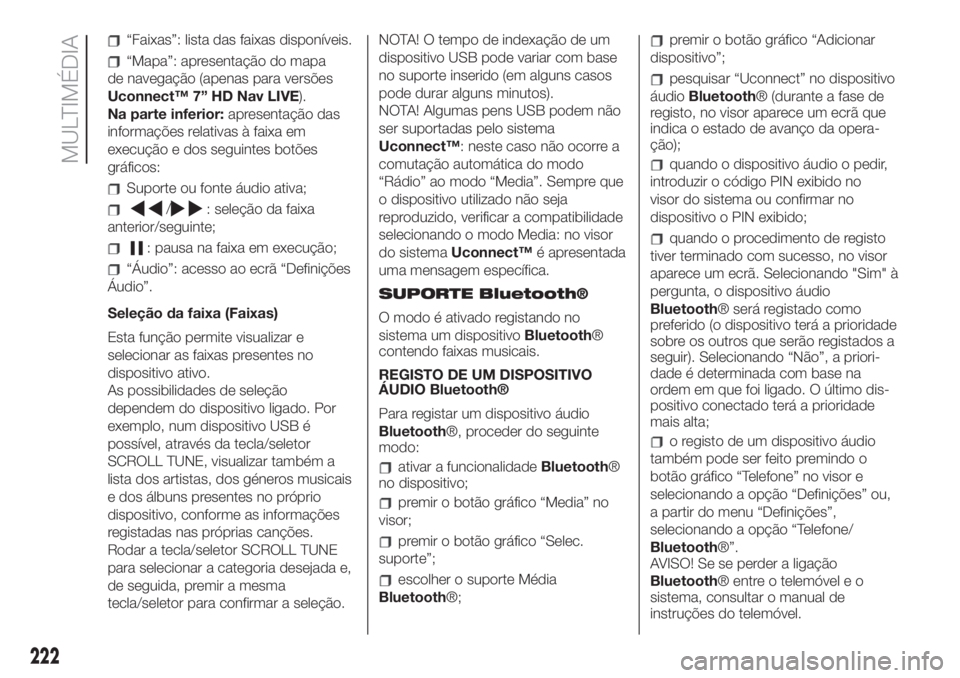
“Faixas”: lista das faixas disponíveis.
“Mapa”: apresentação do mapa
de navegação (apenas para versões
Uconnect™ 7” HD Nav LIVE).
Na parte inferior:apresentação das
informações relativas à faixa em
execução e dos seguintes botões
gráficos:
Suporte ou fonte áudio ativa;
/: seleção da faixa
anterior/seguinte;
: pausa na faixa em execução;
“Áudio”: acesso ao ecrã “Definições
Áudio”.
Seleção da faixa (Faixas)
Esta função permite visualizar e
selecionar as faixas presentes no
dispositivo ativo.
As possibilidades de seleção
dependem do dispositivo ligado. Por
exemplo, num dispositivo USB é
possível, através da tecla/seletor
SCROLL TUNE, visualizar também a
lista dos artistas, dos géneros musicais
e dos álbuns presentes no próprio
dispositivo, conforme as informações
registadas nas próprias canções.
Rodar a tecla/seletor SCROLL TUNE
para selecionar a categoria desejada e,
de seguida, premir a mesma
tecla/seletor para confirmar a seleção.NOTA! O tempo de indexação de um
dispositivo USB pode variar com base
no suporte inserido (em alguns casos
pode durar alguns minutos).
NOTA! Algumas pens USB podem não
ser suportadas pelo sistema
Uconnect™: neste caso não ocorre a
comutação automática do modo
“Rádio” ao modo “Media”. Sempre que
o dispositivo utilizado não seja
reproduzido, verificar a compatibilidade
selecionando o modo Media: no visor
do sistemaUconnect™é apresentada
uma mensagem específica.
SUPORTE Bluetooth®
O modo é ativado registando no
sistema um dispositivoBluetooth®
contendo faixas musicais.
REGISTO DE UM DISPOSITIVO
ÁUDIO Bluetooth®
Para registar um dispositivo áudio
Bluetooth®, proceder do seguinte
modo:
ativar a funcionalidadeBluetooth®
no dispositivo;
premir o botão gráfico “Media” no
visor;
premir o botão gráfico “Selec.
suporte”;
escolher o suporte Média
Bluetooth®;
premir o botão gráfico “Adicionar
dispositivo”;
pesquisar “Uconnect” no dispositivo
áudioBluetooth® (durante a fase de
registo, no visor aparece um ecrã que
indica o estado de avanço da opera-
ção);
quando o dispositivo áudio o pedir,
introduzir o código PIN exibido no
visor do sistema ou confirmar no
dispositivo o PIN exibido;
quando o procedimento de registo
tiver terminado com sucesso, no visor
aparece um ecrã. Selecionando "Sim" à
pergunta, o dispositivo áudio
Bluetooth® será registado como
preferido (o dispositivo terá a prioridade
sobre os outros que serão registados a
seguir). Selecionando “Não”, a priori-
dade é determinada com base na
ordem em que foi ligado. O último dis-
positivo conectado terá a prioridade
mais alta;
o registo de um dispositivo áudio
também pode ser feito premindo o
botão gráfico “Telefone” no visor e
selecionando a opção “Definições” ou,
a partir do menu “Definições”,
selecionando a opção “Telefone/
Bluetooth®”.
AVISO! Se se perder a ligação
Bluetooth® entre o telemóvel e o
sistema, consultar o manual de
instruções do telemóvel.
222
MULTIMÉDIA
Page 225 of 248
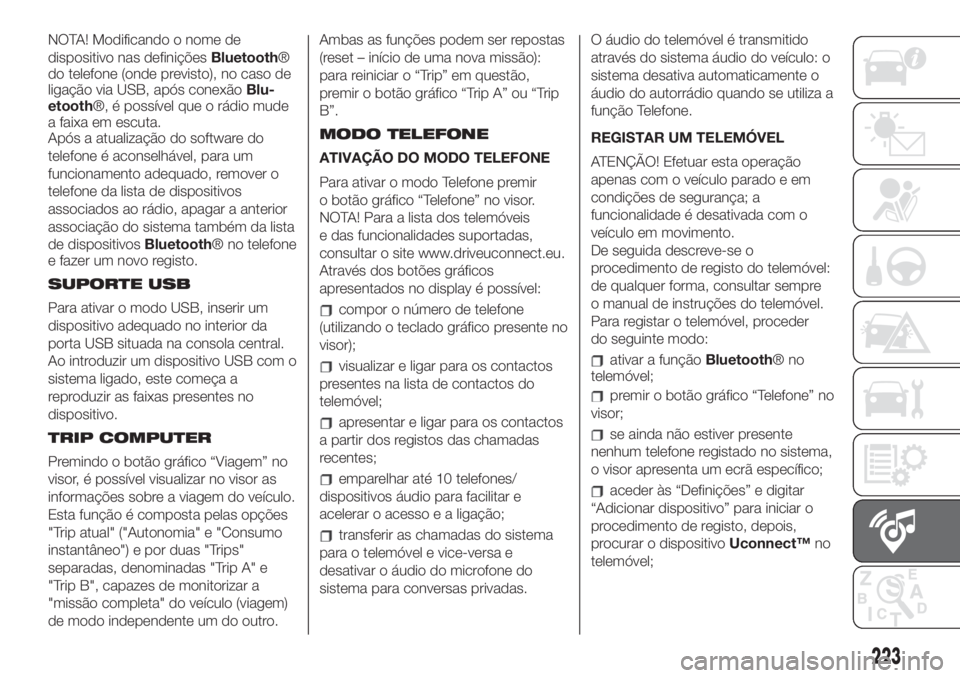
NOTA! Modificando o nome de
dispositivo nas definiçõesBluetooth®
do telefone (onde previsto), no caso de
ligação via USB, após conexãoBlu-
etooth®, é possível que o rádio mude
a faixa em escuta.
Após a atualização do software do
telefone é aconselhável, para um
funcionamento adequado, remover o
telefone da lista de dispositivos
associados ao rádio, apagar a anterior
associação do sistema também da lista
de dispositivosBluetooth® no telefone
e fazer um novo registo.
SUPORTE USB
Para ativar o modo USB, inserir um
dispositivo adequado no interior da
porta USB situada na consola central.
Ao introduzir um dispositivo USB com o
sistema ligado, este começa a
reproduzir as faixas presentes no
dispositivo.
TRIP COMPUTER
Premindo o botão gráfico “Viagem” no
visor, é possível visualizar no visor as
informações sobre a viagem do veículo.
Esta função é composta pelas opções
"Trip atual" ("Autonomia" e "Consumo
instantâneo") e por duas "Trips"
separadas, denominadas "Trip A" e
"Trip B", capazes de monitorizar a
"missão completa" do veículo (viagem)
de modo independente um do outro.Ambas as funções podem ser repostas
(reset – início de uma nova missão):
para reiniciar o “Trip” em questão,
premir o botão gráfico “Trip A” ou “Trip
B”.
MODO TELEFONE
ATIVAÇÃO DO MODO TELEFONE
Para ativar o modo Telefone premir
o botão gráfico “Telefone” no visor.
NOTA! Para a lista dos telemóveis
e das funcionalidades suportadas,
consultar o site www.driveuconnect.eu.
Através dos botões gráficos
apresentados no display é possível:
compor o número de telefone
(utilizando o teclado gráfico presente no
visor);
visualizar e ligar para os contactos
presentes na lista de contactos do
telemóvel;
apresentar e ligar para os contactos
a partir dos registos das chamadas
recentes;
emparelhar até 10 telefones/
dispositivos áudio para facilitar e
acelerar o acesso e a ligação;
transferir as chamadas do sistema
para o telemóvel e vice-versa e
desativar o áudio do microfone do
sistema para conversas privadas.O áudio do telemóvel é transmitido
através do sistema áudio do veículo: o
sistema desativa automaticamente o
áudio do autorrádio quando se utiliza a
função Telefone.
REGISTAR UM TELEMÓVEL
ATENÇÃO! Efetuar esta operação
apenas com o veículo parado e em
condições de segurança; a
funcionalidade é desativada com o
veículo em movimento.
De seguida descreve-se o
procedimento de registo do telemóvel:
de qualquer forma, consultar sempre
o manual de instruções do telemóvel.
Para registar o telemóvel, proceder
do seguinte modo:
ativar a funçãoBluetooth®no
telemóvel;
premir o botão gráfico “Telefone” no
visor;
se ainda não estiver presente
nenhum telefone registado no sistema,
o visor apresenta um ecrã específico;
aceder às “Definições” e digitar
“Adicionar dispositivo” para iniciar o
procedimento de registo, depois,
procurar o dispositivoUconnect™no
telemóvel;
223
Page 228 of 248
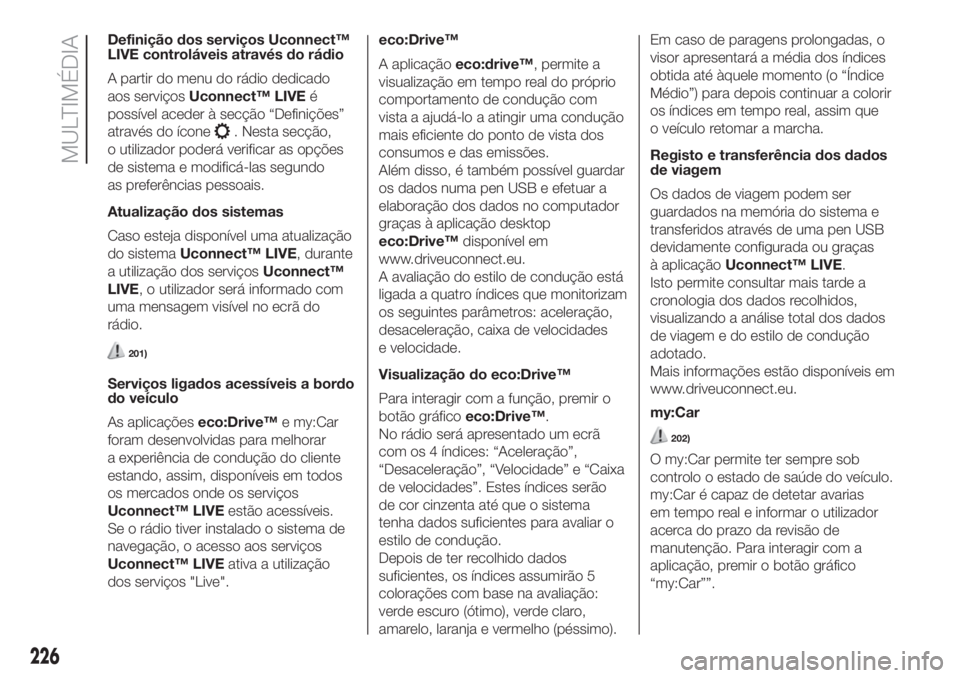
Definição dos serviços Uconnect™
LIVE controláveis através do rádio
A partir do menu do rádio dedicado
aos serviçosUconnect™ LIVEé
possível aceder à secção “Definições”
através do ícone
. Nesta secção,
o utilizador poderá verificar as opções
de sistema e modificá-las segundo
as preferências pessoais.
Atualização dos sistemas
Caso esteja disponível uma atualização
do sistemaUconnect™ LIVE, durante
a utilização dos serviçosUconnect™
LIVE, o utilizador será informado com
uma mensagem visível no ecrã do
rádio.
201)
Serviços ligados acessíveis a bordo
do veículo
As aplicaçõeseco:Drive™e my:Car
foram desenvolvidas para melhorar
a experiência de condução do cliente
estando, assim, disponíveis em todos
os mercados onde os serviços
Uconnect™ LIVEestão acessíveis.
Se o rádio tiver instalado o sistema de
navegação, o acesso aos serviços
Uconnect™ LIVEativa a utilização
dos serviços "Live".eco:Drive™
A aplicaçãoeco:drive™, permite a
visualização em tempo real do próprio
comportamento de condução com
vista a ajudá-lo a atingir uma condução
mais eficiente do ponto de vista dos
consumos e das emissões.
Além disso, é também possível guardar
os dados numa pen USB e efetuar a
elaboração dos dados no computador
graças à aplicação desktop
eco:Drive™disponível em
www.driveuconnect.eu.
A avaliação do estilo de condução está
ligada a quatro índices que monitorizam
os seguintes parâmetros: aceleração,
desaceleração, caixa de velocidades
e velocidade.
Visualização do eco:Drive™
Para interagir com a função, premir o
botão gráficoeco:Drive™.
No rádio será apresentado um ecrã
com os 4 índices: “Aceleração”,
“Desaceleração”, “Velocidade” e “Caixa
de velocidades”. Estes índices serão
de cor cinzenta até que o sistema
tenha dados suficientes para avaliar o
estilo de condução.
Depois de ter recolhido dados
suficientes, os índices assumirão 5
colorações com base na avaliação:
verde escuro (ótimo), verde claro,
amarelo, laranja e vermelho (péssimo).Em caso de paragens prolongadas, o
visor apresentará a média dos índices
obtida até àquele momento (o “Índice
Médio”) para depois continuar a colorir
os índices em tempo real, assim que
o veículo retomar a marcha.
Registo e transferência dos dados
de viagem
Os dados de viagem podem ser
guardados na memória do sistema e
transferidos através de uma pen USB
devidamente configurada ou graças
à aplicaçãoUconnect™ LIVE.
Isto permite consultar mais tarde a
cronologia dos dados recolhidos,
visualizando a análise total dos dados
de viagem e do estilo de condução
adotado.
Mais informações estão disponíveis em
www.driveuconnect.eu.
my:Car
202)
O my:Car permite ter sempre sob
controlo o estado de saúde do veículo.
my:Car é capaz de detetar avarias
em tempo real e informar o utilizador
acerca do prazo da revisão de
manutenção. Para interagir com a
aplicação, premir o botão gráfico
“my:Car””.
226
MULTIMÉDIA
Page 229 of 248
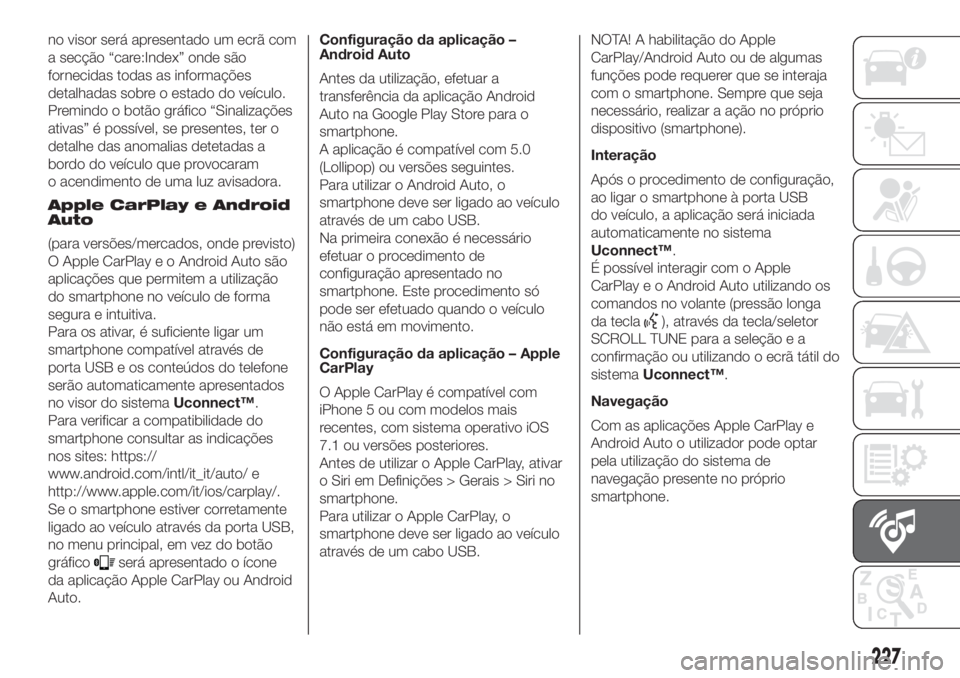
no visor será apresentado um ecrã com
a secção “care:Index” onde são
fornecidas todas as informações
detalhadas sobre o estado do veículo.
Premindo o botão gráfico “Sinalizações
ativas” é possível, se presentes, ter o
detalhe das anomalias detetadas a
bordo do veículo que provocaram
o acendimento de uma luz avisadora.
Apple CarPlay e Android
Auto
(para versões/mercados, onde previsto)
O Apple CarPlay e o Android Auto são
aplicações que permitem a utilização
do smartphone no veículo de forma
segura e intuitiva.
Para os ativar, é suficiente ligar um
smartphone compatível através de
porta USB e os conteúdos do telefone
serão automaticamente apresentados
no visor do sistemaUconnect™.
Para verificar a compatibilidade do
smartphone consultar as indicações
nos sites: https://
www.android.com/intl/it_it/auto/ e
http://www.apple.com/it/ios/carplay/.
Se o smartphone estiver corretamente
ligado ao veículo através da porta USB,
no menu principal, em vez do botão
gráfico
será apresentado o ícone
da aplicação Apple CarPlay ou Android
Auto.Configuração da aplicação –
Android Auto
Antes da utilização, efetuar a
transferência da aplicação Android
Auto na Google Play Store para o
smartphone.
A aplicação é compatível com 5.0
(Lollipop) ou versões seguintes.
Para utilizar o Android Auto, o
smartphone deve ser ligado ao veículo
através de um cabo USB.
Na primeira conexão é necessário
efetuar o procedimento de
configuração apresentado no
smartphone. Este procedimento só
pode ser efetuado quando o veículo
não está em movimento.
Configuração da aplicação – Apple
CarPlay
O Apple CarPlay é compatível com
iPhone 5 ou com modelos mais
recentes, com sistema operativo iOS
7.1 ou versões posteriores.
Antes de utilizar o Apple CarPlay, ativar
o Siri em Definições > Gerais > Siri no
smartphone.
Para utilizar o Apple CarPlay, o
smartphone deve ser ligado ao veículo
através de um cabo USB.NOTA! A habilitação do Apple
CarPlay/Android Auto ou de algumas
funções pode requerer que se interaja
com o smartphone. Sempre que seja
necessário, realizar a ação no próprio
dispositivo (smartphone).
Interação
Após o procedimento de configuração,
ao ligar o smartphone à porta USB
do veículo, a aplicação será iniciada
automaticamente no sistema
Uconnect™.
É possível interagir com o Apple
CarPlay e o Android Auto utilizando os
comandos no volante (pressão longa
da tecla
), através da tecla/seletor
SCROLL TUNE para a seleção e a
confirmação ou utilizando o ecrã tátil do
sistemaUconnect™.
Navegação
Com as aplicações Apple CarPlay e
Android Auto o utilizador pode optar
pela utilização do sistema de
navegação presente no próprio
smartphone.
227
Page 230 of 248
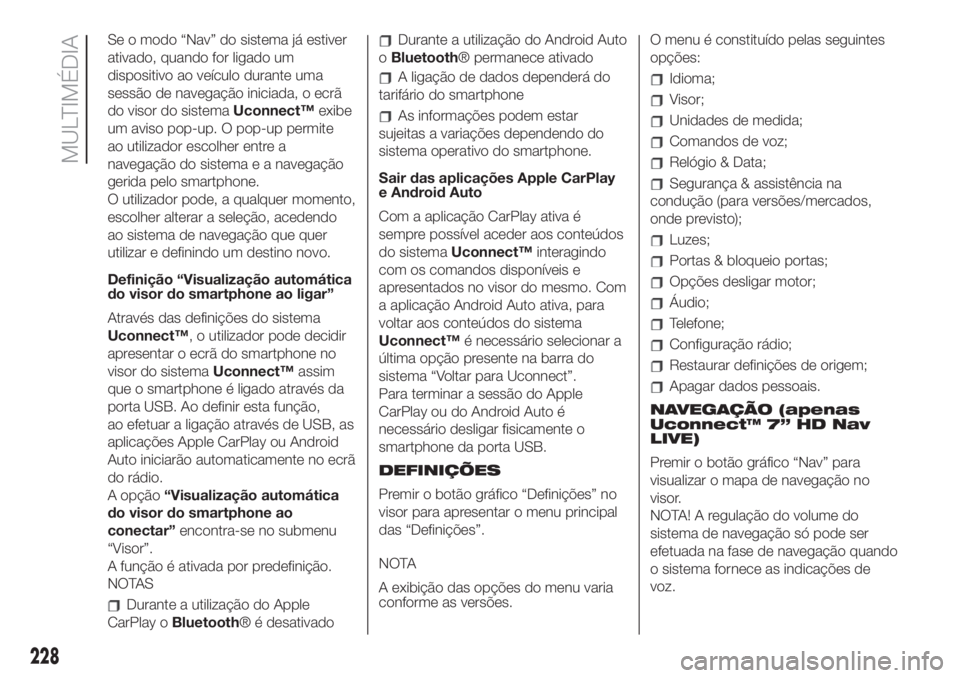
Se o modo “Nav” do sistema já estiver
ativado, quando for ligado um
dispositivo ao veículo durante uma
sessão de navegação iniciada, o ecrã
do visor do sistemaUconnect™exibe
um aviso pop-up. O pop-up permite
ao utilizador escolher entre a
navegação do sistema e a navegação
gerida pelo smartphone.
O utilizador pode, a qualquer momento,
escolher alterar a seleção, acedendo
ao sistema de navegação que quer
utilizar e definindo um destino novo.
Definição “Visualização automática
do visor do smartphone ao ligar”
Através das definições do sistema
Uconnect™, o utilizador pode decidir
apresentar o ecrã do smartphone no
visor do sistemaUconnect™assim
que o smartphone é ligado através da
porta USB. Ao definir esta função,
ao efetuar a ligação através de USB, as
aplicações Apple CarPlay ou Android
Auto iniciarão automaticamente no ecrã
do rádio.
A opção“Visualização automática
do visor do smartphone ao
conectar”encontra-se no submenu
“Visor”.
A função é ativada por predefinição.
NOTAS
Durante a utilização do Apple
CarPlay oBluetooth® é desativado
Durante a utilização do Android Auto
oBluetooth® permanece ativado
A ligação de dados dependerá do
tarifário do smartphone
As informações podem estar
sujeitas a variações dependendo do
sistema operativo do smartphone.
Sair das aplicações Apple CarPlay
e Android Auto
Com a aplicação CarPlay ativa é
sempre possível aceder aos conteúdos
do sistemaUconnect™interagindo
com os comandos disponíveis e
apresentados no visor do mesmo. Com
a aplicação Android Auto ativa, para
voltar aos conteúdos do sistema
Uconnect™é necessário selecionar a
última opção presente na barra do
sistema “Voltar para Uconnect”.
Para terminar a sessão do Apple
CarPlay ou do Android Auto é
necessário desligar fisicamente o
smartphone da porta USB.
DEFINIÇÕES
Premir o botão gráfico “Definições” no
visor para apresentar o menu principal
das “Definições”.
NOTA
A exibição das opções do menu varia
conforme as versões.O menu é constituído pelas seguintes
opções:
Idioma;
Visor;
Unidades de medida;
Comandos de voz;
Relógio & Data;
Segurança & assistência na
condução (para versões/mercados,
onde previsto);
Luzes;
Portas & bloqueio portas;
Opções desligar motor;
Áudio;
Telefone;
Configuração rádio;
Restaurar definições de origem;
Apagar dados pessoais.
NAVEGAÇÃO (apenas
Uconnect™ 7” HD Nav
LIVE)
Premir o botão gráfico “Nav” para
visualizar o mapa de navegação no
visor.
NOTA! A regulação do volume do
sistema de navegação só pode ser
efetuada na fase de navegação quando
o sistema fornece as indicações de
voz.
228
MULTIMÉDIA
Page 244 of 248
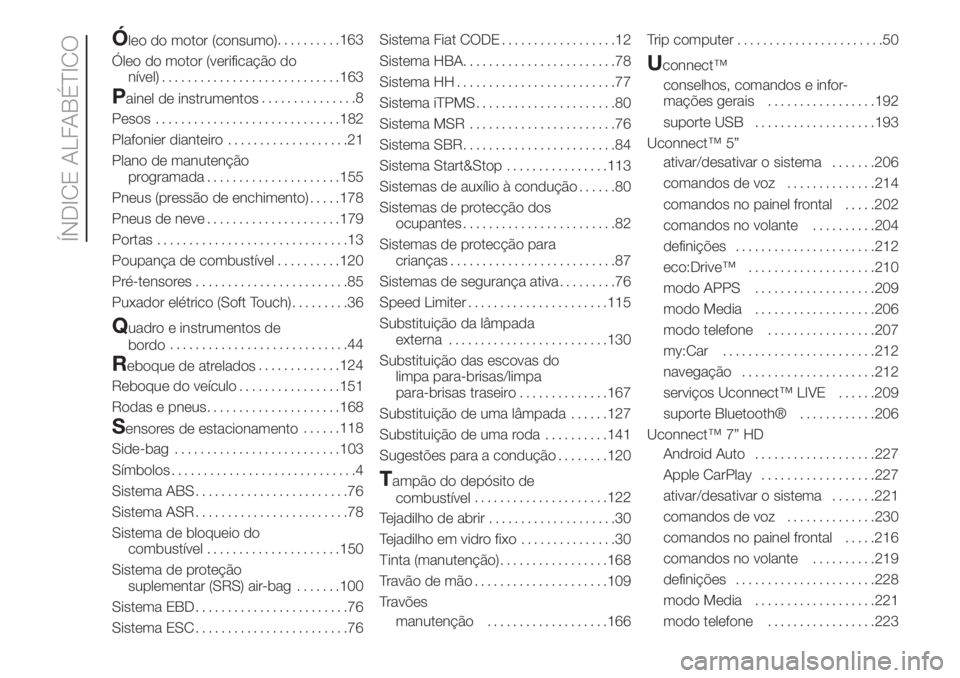
Óleo do motor (consumo)..........163
Óleo do motor (verificação do
nível)............................163
Painel de instrumentos...............8
Pesos.............................182
Plafonier dianteiro...................21
Plano de manutenção
programada.....................155
Pneus (pressão de enchimento).....178
Pneus de neve.....................179
Portas..............................13
Poupança de combustível..........120
Pré-tensores........................85
Puxador elétrico (Soft Touch).........36
Quadro e instrumentos de
bordo............................44
Reboque de atrelados.............124
Reboque do veículo................151
Rodas e pneus.....................168
Sensores de estacionamento......118
Side-bag..........................103
Símbolos.............................4
Sistema ABS........................76
Sistema ASR........................78
Sistema de bloqueio do
combustível.....................150
Sistema de proteção
suplementar (SRS) air-bag.......100
Sistema EBD........................76
Sistema ESC........................76Sistema Fiat CODE..................12
Sistema HBA........................78
Sistema HH.........................77
Sistema iTPMS......................80
Sistema MSR.......................76
Sistema SBR........................84
Sistema Start&Stop................113
Sistemas de auxílio à condução......80
Sistemas de protecção dos
ocupantes........................82
Sistemas de protecção para
crianças..........................87
Sistemas de segurança ativa.........76
Speed Limiter......................115
Substituição da lâmpada
externa.........................130
Substituição das escovas do
limpa para-brisas/limpa
para-brisas traseiro..............167
Substituição de uma lâmpada......127
Substituição de uma roda..........141
Sugestões para a condução........120
Tampão do depósito de
combustível.....................122
Tejadilho de abrir....................30
Tejadilho em vidro fixo...............30
Tinta (manutenção).................168
Travão de mão.....................109
Travões
manutenção...................166Trip computer.......................50
Uconnect™
conselhos, comandos e infor-
mações gerais.................192
suporte USB...................193
Uconnect™ 5”
ativar/desativar o sistema.......206
comandos de voz..............214
comandos no painel frontal.....202
comandos no volante..........204
definições......................212
eco:Drive™....................210
modo APPS...................209
modo Media...................206
modo telefone.................207
my:Car........................212
navegação.....................212
serviços Uconnect™ LIVE......209
suporte Bluetooth®............206
Uconnect™ 7” HD
Android Auto...................227
Apple CarPlay..................227
ativar/desativar o sistema.......221
comandos de voz..............230
comandos no painel frontal.....216
comandos no volante..........219
definições......................228
modo Media...................221
modo telefone.................223
ÍNDICE ALFABÉTICO
Page 245 of 248
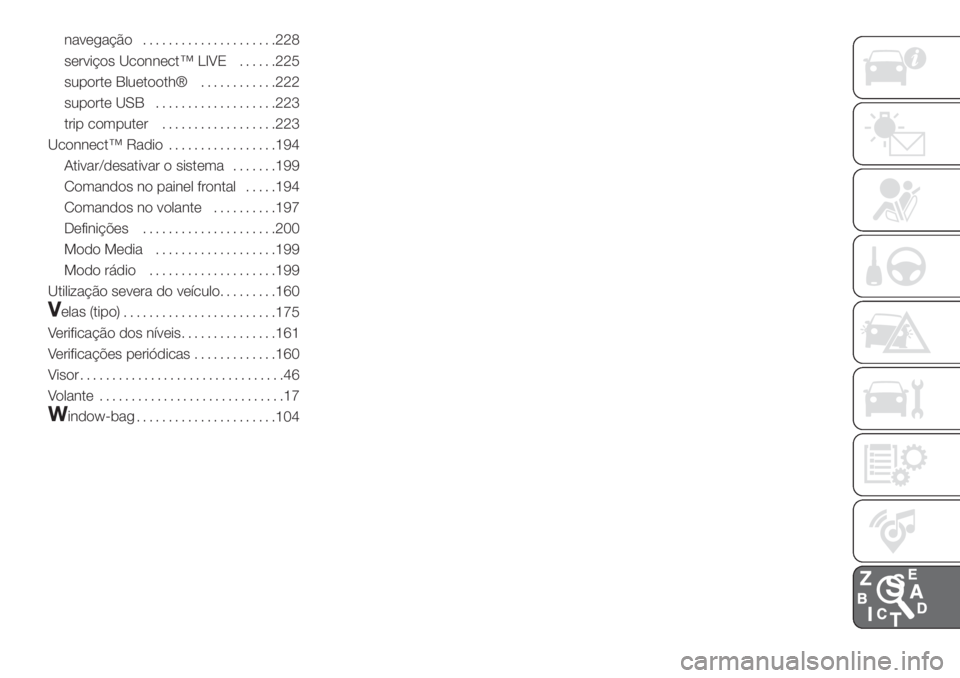
navegação.....................228
serviços Uconnect™ LIVE......225
suporte Bluetooth®............222
suporte USB...................223
trip computer..................223
Uconnect™ Radio.................194
Ativar/desativar o sistema.......199
Comandos no painel frontal.....194
Comandos no volante..........197
Definições.....................200
Modo Media...................199
Modo rádio....................199
Utilização severa do veículo.........160
Velas (tipo)
........................175
Verificação dos níveis...............161
Verificações periódicas.............160
Visor................................46
Volante.............................17
Window-bag
......................104